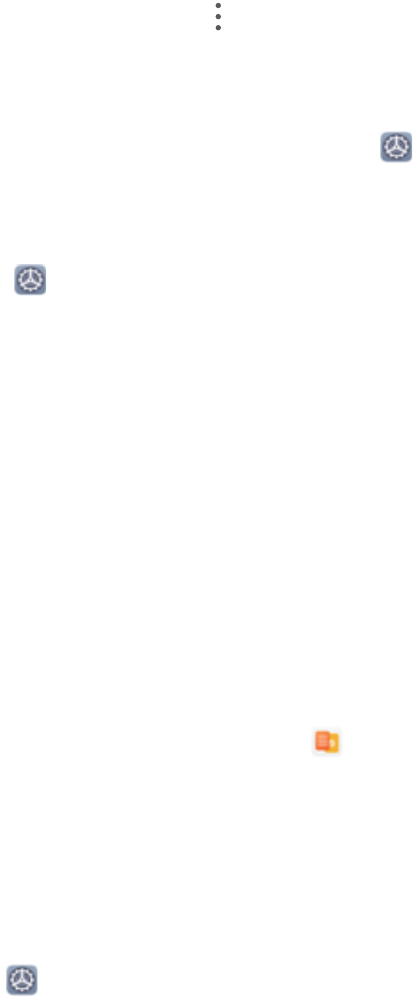-
Ik heb een Huawei p30 en vind het heel moeilijk om terug te keren naar het startscherm. Hoe moet dat? Gesteld op 8-6-2020 om 19:28
Reageer op deze vraag Misbruik melden -
Huawei stalkt mij tot in het absurde om al mijn meest private gegevens vrij te geven voor hun doeleinden. De laatste truk is om mijn gegevens te ontfutselen is dat ik zonder die toestemming de standaard meegeleverde weerwidget van accuweather niet meer kon gebruiken. Na mijn weigering had ik geen weerwidget meer op mijn startscherm en tegelijk was de tijdaanduiding weg. Ik wil nu iets naar eigen keuze op die plaats zetten maar het scherm reageert niet op mijn tap. Geblokkeert dus en ws voorbehouden aan huawei. Hoe los ik dit op, mag dit van de Europese regelgeving en waar kan ik met mijn klacht heen? Gesteld op 28-1-2020 om 12:20
Reageer op deze vraag Misbruik melden -
Sinds kort staat er bij de functie icoontjes boven aan mijn startscherm het rode huawei icoon. Wat wijst dat aan? Cq waarom staat dat daar? Gesteld op 28-1-2020 om 12:10
Reageer op deze vraag Misbruik melden